ウェブサイト作成やフライヤーなど様々な場面で活用できます
まず新しい画像を640×400で作成
(サイズは参考)
はじめに背景を作ります
描写色をfbeee2
背景色をdbc7b6
に設定
グラデーションツールで描写色から背景色で、形状を放射状に設定したら、図のように中心からひっぱて塗りつぶします
次にテキストを作成
フォントやサイズをお好みで
カラーはとりあえず白
図のようにテキストを中央寄せする場合は、テキストカラーの下にある揃え位置を右から2番目のものを選択
作成したテキストのレイヤー上で右クリック→不透明部分を選択範囲に。
選択→選択範囲の反転。
目のマークを押してテキストを非表示にします
フィルタ→照明と投影→ドロップシャドウ
上から2、2、3ぐらいにセット。
色は黒でOKボタン
これで内側にシャドウができます
もっと深くへこましたい場合は数値を大きく変更します
選択→選択範囲の反転
フィルタ→照明と投影→ドロップシャドウ
上から1,1,1でカラーを白でOK
外側に薄く白のシャドウができます
この白が有るのと無いのでは立体感に差が出ます
型押しを表現する場合の必須テクニックです
テキストレイヤーで不透明部分を選択して、1番初めに作った背景のレイヤーを選択。
色→トーンカーブ
少し基準を下げて文字の凹んだ部分を暗くします
黒で作ったドロップシャドウの透明度を調節
80%をここでは36%程度まで下げています
線などを入れたければ新規透明レイヤーを作成して、選択ツール等で線を作りテキスト同様の作業をするだけです
これでレタープレスの完成!
ドロップシャドウをすることによってキャンバスサイズがずれているので、
画像→キャンバスサイズの変更より元のサイズに変更を掛けます
レイヤーがずれている場合はレイヤーの目のマーク右のチェーンをすべてつなぎ全体を中央に移動しましょう
これが完成画像
こっちは白いシャドウが無いバージョン
光の反射がなく見比べると立体感に差が出ます
少しの差ですが細かいところにこだわるとよりデザインが楽しくなりますので白のシャドウを応用できるようになりましょう。



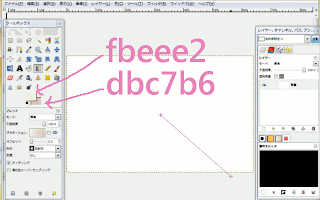
















0 コメント :
コメントを投稿
分かりにくい部分などあればコメントしてください